Идентификатор пользователя, или «логин», является ключевым элементом для идентификации и доступа к аккаунту. При регистрации пользователь самостоятельно выбирает свой логин, включая в случае с Skype. Однако, со временем логин может устареть или перестать удовлетворять пользователя, вызывая желание его изменить. В этой статье мы разберем, как можно изменить логин в Skype как на компьютере, так и на смартфоне.
Изменить логин через стандартные настройки невозможно, поскольку разработчики не предусмотрели такую возможность. Следовательно, использование встроенных инструментов для смены логина не представляется возможным. Однако в данной ситуации необходимо искать альтернативные пути решения.
Существует возможность изменить свой никнейм в Skype, однако такое действие может привести к значительным изменениям в ваших коммуникациях. Поскольку многие из ваших контактов могут не узнать вас после смены ника, важно тщательно взвесить необходимость этого шага. Следует учесть, что пользователи, которые сами изменили ваш никнейм в своих контактах, не заметят никаких изменений. В этой статье мы предоставим инструкции по изменению ника, однако окончательное решение остается за вами.
Как изменить логин в Skype на компьютере
Для изменения ника в Skype, установленном на вашем компьютере, выполните следующие действия:
- Включаем интернет и запускаем утилиту Skype.
- В верхнем левом углу находим иконку с аватаркой, кликаем на неё.
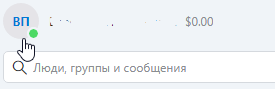
- После этого перед нами появится окно со всеми контактными данными (имя, фамилия, номер телефона и прочее).
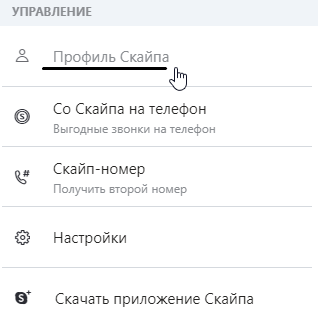
- В строке с ником нажимаем на инструмент «Карандаш»
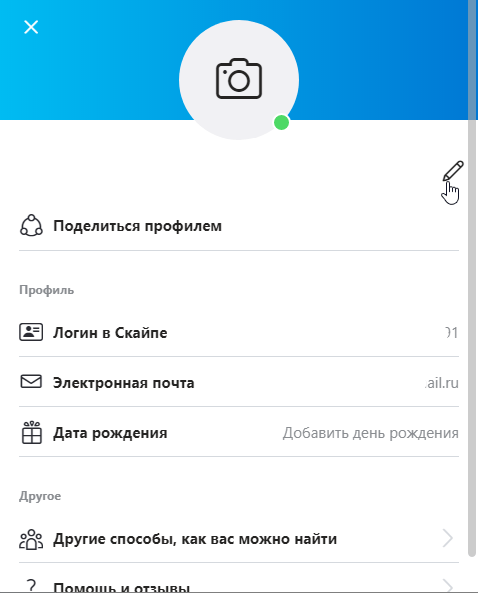
- Теперь старый ник можно стереть и вписать в сроку новый.
- После ввода обязательно применяем изменения простым нажатием клавиши мыши на галочку.
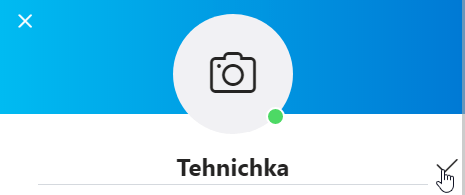
После выполнения необходимых манипуляций, ваш никнейм в программе «Скайпе» был обновлен. Ручное информирование всех ваших друзей о смене ника не требуется, поскольку система автоматически рассылает уведомления всем вашим контактам о вашем новом нике. Как упоминалось ранее, у тех пользователей, которые сами изменили ваше имя в своих контактах, оно останется без изменений. В случае смены контактных данных, таких как телефон или электронная почта, эти изменения будут отражены у всех пользователей.
Как поменять логин в Скайпе на телефоне
Изменение логина на компьютере является простой процедурой, однако, что касается мобильных устройств, ситуация несколько иная. Важно отметить, что смартфоны предлагают мобильную версию, которая функционально соответствует компьютерной, что крайне удобно, особенно в условиях, когда компьютер оставлен дома. Изменение логина на смартфоне проводится чрезвычайно легко. Мы не станем вдаваться в подробности изменения логина через браузер, поскольку методы идентичны. Вместо этого, рассмотрим процесс изменения логина в приложении на смартфоне. Следует упомянуть, что программа Skype для Android и IOS обладает одинаковым функционалом, что делает описанный ниже метод универсальным для обеих операционных систем.
- Открываем Skype на своем устройстве.
- Нажимаем на свой аватар – так мы попадем в профиль.
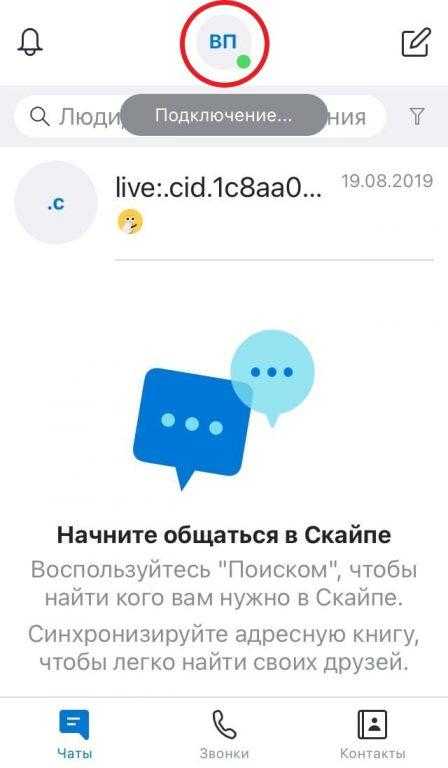
- Как и в случае с компьютером, здесь нас встречает то же окно со всеми контактными данными. Выбираем «Профиль Скайпа».
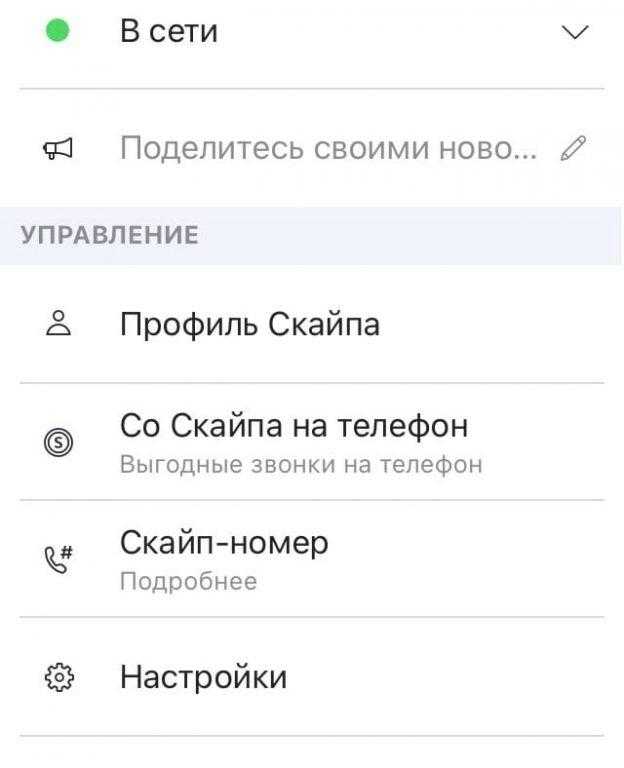
- Нажимаем на строку «Имя и фамилия».
- После нажатия старый ник выделится и можно будет вписать новый.
- После изменений не забываем их применить простым нажатием на галочку.
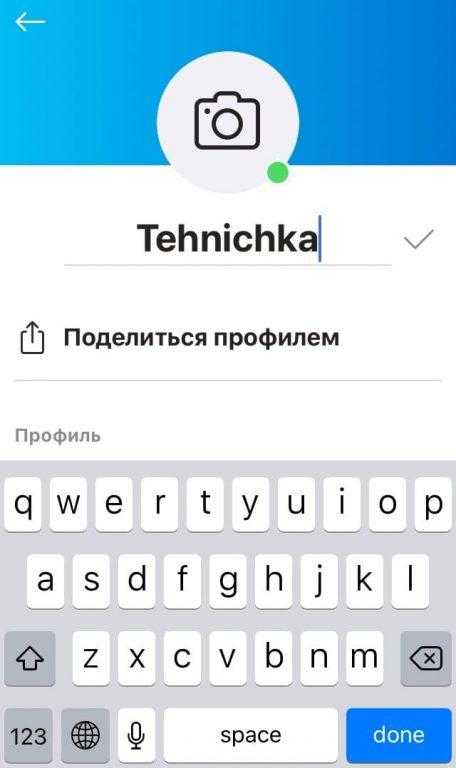
Ранее упоминалось, что интерфейс Skype для iOS идентичен его версии на Android, что позволяет использовать описанный метод на устройствах Apple без каких-либо изменений.
В этой статье мы рассмотрели базовые методы изменения имени пользователя в Skype как на компьютере, так и на смартфоне. К сожалению, мы смогли изменить только никнейм, а не основной логин. При авторизации в аккаунт по-прежнему необходимо использовать прежний логин. Возможно, в ближайшем будущем разработчики добавят функцию изменения основного логина, но на данный момент доступно изменение только имени и фамилии.








